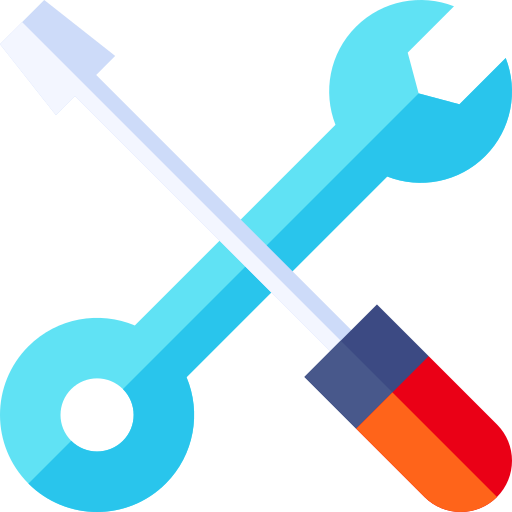
Vous aimeriez savoir comment améliorer votre PC Windows 10 ? En effet, il peut s’agir de lenteurs au démarrage. Ou alors d’une mise à jour Windows qui a atteint les performances de votre ordinateur. Les raisons pour rendre votre ordinateur plus efficace peuvent être multiples. Or, il existe un certain nombre de solutions qui peuvent vous permettre d’arranger le fonctionnement de votre ordinateur. C’est pour cela que dans cet article nous allons vous expliquer dans un premier, les éléments qui peuvent altérer le fonctionnement de votre PC. Puis selon votre diagnostic. Nous vous fournirons des méthodes pour résoudre ce dysfonctionnement et améliorer votre machine.
Pourquoi mon PC Windows subit des lenteurs ?
Avant toutes choses, il est important de noter que les performances du PC seront principalement liées à votre processeur CPU. Donc si ce dernier n’est pas performant à l’origine, il sera difficile d’améliorer ses spécifiés techniques. En revanche, si vous constatez une baisse de ses capacités. Alors dans ce cas, il existe des solutions pour y remédier.
Donc, pour vous aider au mieux, nous avons listé ci-dessous les causes les plus fréquemment rencontrées sur Windows.
La mémoire de votre ordinateur Windows 10 est saturée :
Si vous rencontrez des problèmes de mémoire sur votre ordinateur cela se manifestera principalement par des lenteurs. En effet, lorsque la mémoire RAM est saturée à cause des applications téléchargées, de nombreux fichiers vidéo. Cela va ralentir le fonctionnement du processeur.
Il faut savoir qu’avec le temps votre ordinateur accumule un certain nombre de fichiers inutiles, sans que vous n’y prêtez attention. C’est le cas par exemple des fichiers temporaires ou de téléchargement. Mais également dans la Corbeille Windows 10. Ainsi il est conseillé de nettoyer régulièrement votre système afin d’améliorer le fonctionnement de votre ordinateur.
Vous trouverez les différentes méthodes pour vider la mémoire RAM dans la deuxième partie de cet article.
Une mise à jour Windows Update fait défaut sur votre PC Windows 10 :
Windows Update installe automatiquement des mises à jour sur votre PC Windows 10. Ces dernières sont importantes car elles permettent aussi de corriger des failles de sécurité. Et donc de protéger votre ordinateur. Cependant, il est déjà arrivé que certaines d’entre elles embarquent des erreurs et des bugs. De ce fait, cela peut endommager le fonctionnement de votre ordinateur.
Pour confirmer ce diagnostic. Nous vous conseillons de consulter les détails de la dernière mise à jour sur le site Microsoft. Si celle-ci contient des bugs. Alors vous trouverez un communiqué officiel. Pour cela vous pouvez suivre la méthode expliquée ci dessous :
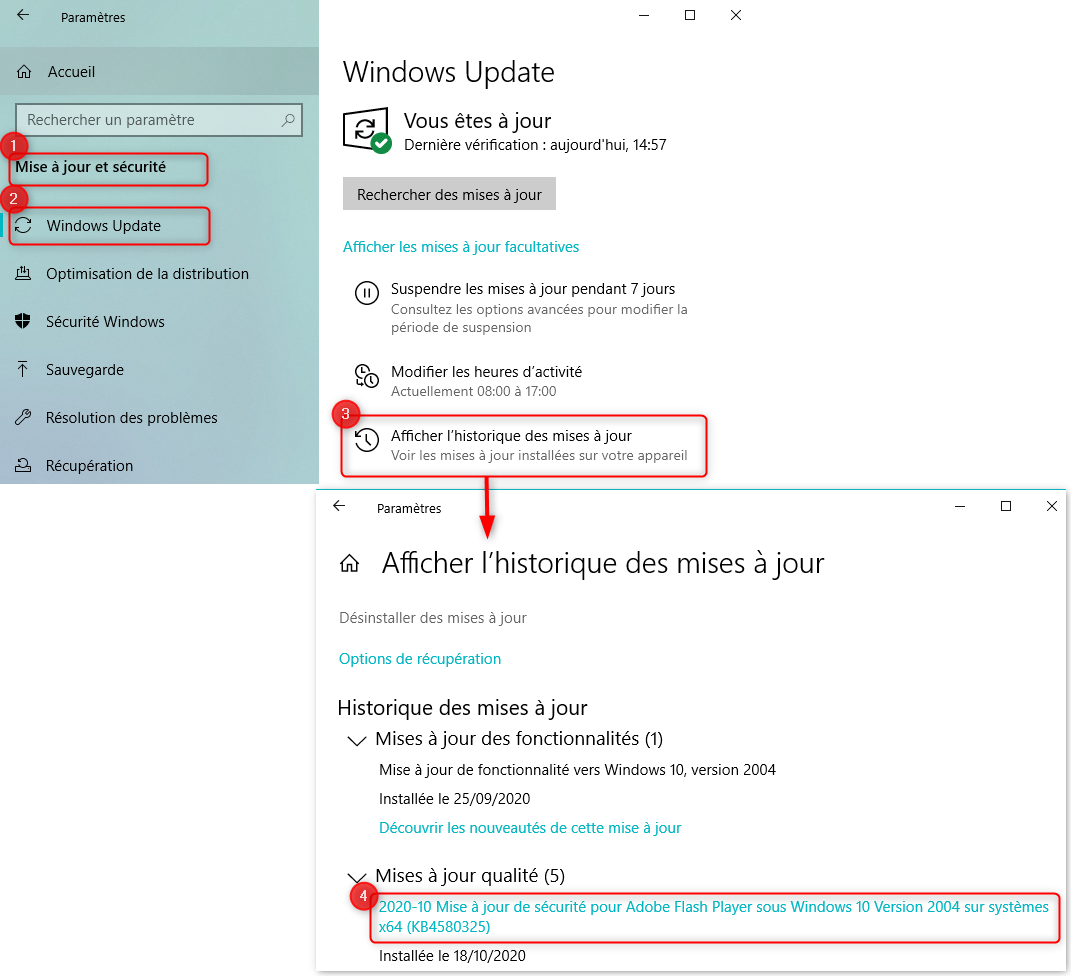
- Ouvrez les Paramètres Windows en appuyant sur les touches raccourcies Windows + i,
- Sélectionnez « Mise à jour et sécurité »,
- Puis dans l’onglet « Windows Update », cliquez sur « Affichez l’historique des mises à jour »,
- Dans la partie historique, vous visualiserez la dernière mise à jour installée,
- Cliquez sur le lien pour accéder aux informations détaillées sur le site de Microsoft.
Une fois que l’hypothèse sera confirmée. Alors vous pourrez songer à désinstaller cette mise à jour. Vous trouverez la méthode dans la seconde partie de l’article.
Des applications ralentissent le temps de Démarrage sur Windows 10 :
Lorsque vous installez des applications, certaines sont configurées pour se lancer dès le démarrage de votre PC. Or, lorsque vous en avez un nombre important, cela va surcharger le CPU (processeur) dès le démarrage du PC. Donc vous devrez patienter un certain temps avant d’accéder à votre Bureau Windows.
De la même façon, si vous avez l’habitude d’enregistrer vos dossiers directement sur votre Bureau. Alors cela sera également une cause du rallongement du temps de chargement au démarrage. Il est conseillé de sauvegarder l’ensemble de vos dossiers dans vos Documents. Et de façon hiérarchisée pour optimiser le temps de traitement.
Enfin, il faut savoir qu’un disque dur HDD est moins performant qu’un disque dur SSD. Ce dernier permet notamment d’obtenir un démarrage rapide du système. De ce fait, si votre ordinateur le permet et pour améliorer ses performances, vous pourrez basculer sur un disque SSD.
Solutions pour améliorer les performances d’un PC Windows 10 :
Maintenant que vous en savez plus sur l’origine des lenteurs de votre processeur. Vous allez pouvoir réaliser des manipulations pour améliorer le fonctionnement.
Dans un premier temps, nous vous indiquerons comment nettoyer votre système. C’est une chose à faire régulièrement pour maintenir les performances d’un ordinateur. Puis nous vous fournirons la méthode pour supprimer une mise à jour. Ensuite nous vous indiquerons comment améliorer le démarrage du PC. Et enfin, nous vous exposerons une solution pour accéder à une machine virtuelle plus performante.
Nettoyer la mémoire de son PC Windows 10 :
Pour nettoyer votre système vous avez plusieurs solutions. Vous pouvez faire le choix d’utiliser un logiciel dédié au nettoyage tel que Ccleaner. Mais sachez que avant cela vous avez plusieurs outils disponibles sous Windows 10. Or, ces derniers sont faciles à utiliser et vous permettront de libérer et nettoyer votre mémoire.
En effet, vous disposez tout d’abord de l’outil « Nettoyage de disque » pour supprimer les fichiers temporaires et de téléchargement. Vous pouvez ensuite vider votre Corbeille. Et aussi désinstaller très facilement les applications dont vous n’avez plus l’utilité. Vous trouverez l’ensemble des méthodes détaillées dans l’article suivant : COMMENT NETTOYER UN ORDINATEUR WINDOWS 10
Dans l’article ci-dessous, vous trouverez également des solutions alternatives pour sauvegarder vos documents sur un espace de stockage externe. Il pourra s’agir du Cloud avec OneDrive ou alors d’un disque dur externe : COMMENT VIDER SA MÉMOIRE RAM SUR WINDOWS 10.
Supprimer une mise à jour Windows Update :
Dans le cas où une mise à jour a clairement été identifiée comme étant à l’origine de bugs sur Windows 10. Alors vous pouvez la désinstaller le temps que Microsoft développe une autre solution pour corriger ce problème.
Pour cela, il faudra vous rendre dans les Paramètres Mise à jour et sécurité comme indiqué plus haut. Puis vous devrez à nouveau sélectionner « Affichez l’historique des mises à jour ». Et cliquez sur « Désinstaller des mises à jour ». Enfin retrouver celle qui pose problème. Et faites un clic droit puis « Désinstaller ».
Pour avoir les étapes détaillées de cette procédure. N’hésitez pas à lire l’article suivant : COMMENT SUPPRIMER UNE MISE À JOUR WINDOWS 10.
Améliorer le Démarrage de mon PC Windows 10 :
Le démarrage de PC peut être amélioré de plusieurs façons. Dans un premier temps, vous pouvez désactiver les applications qui ne vous sont pas nécessaires dès le démarrage. Sinon si vous souhaitez améliorer les performances de base de votre PC. Vous pouvez opter pour le remplacement d’un disque dur plus efficace.
Désactiver des applications au démarrage de Windows :
Pour désactiver les applications qui se lancent au démarrage. Vous devrez vous rendre dans le Gestionnaire des tâches. Vous accéderez à ce dernier en cliquant sur les touches Ctrl + Alt + Sup. Puis dirigez vous dans l’onglet « Démarrage ». Repérer les applications qui ne vous sont pas directement utiles. Et cliquez sur le bouton « Désactiver ».
Pour avoir plus de détails sur les étapes de la procédure. Nous vous conseillons de lire l’article suivant : COMMENT ENLEVER UN PROGRAMME AU DÉMARRAGE DE WINDOWS 10.
Changer de disque dur principal pour installer un SSD sur mon PC Windows 10 :
Si vous souhaitez installer un disque dur plus performant sur votre PC. Alors vous allez devoir dans un premier temps cloner votre disque actuel sur le nouveau disque afin de ne pas perdre vos données. Pour cela vous pourrez utiliser le logiciel Macrium Reflect. Ensuite il faudra identifier le nouveau disque comme étant le disque principal.
Vous obtiendrez l’ensemble des étapes dans l’article suivant : COMMENT CHANGER DE DISQUE DUR PRINCIPAL SUR WINDOWS 10
Utiliser une machine virtuelle pour jouer avec PC Windows 10 plus performant :
Votre volonté d’améliorer votre PC peut être destinée aux Gaming. En effet, certains jeux demandent une certaine configuration pour être installé. Or, il s’agit le plus souvent de la carte graphique. Donc plutôt que de changer de carte graphique qui ne sera pas optimisée avec un processeur inadapté.
Nous vous suggérons d’opter pour un Shadow. Ce dernier vous permet d‘accéder à un ordinateur virtuel plus performant depuis votre PC. Il faudra cependant que vous ayez une bonne connexion Internet. Et bien évidemment vous devrez payer un abonnement mensuel pour accéder à ces services.
Pour conclure : Lorsque votre PC Windows subit anormalement des lenteurs. Alors il est possible de réaliser quelques manipulations plus ou moins simple pour améliorer son fonctionnement. Toutefois sachez que l’on ne peut pas faire de miracle. Notamment si votre ordinateur est vieillissant et qu’il a une configuration moyenne. Si vous ne pouvez pas acheter un autre ordinateur et que vous avez une bonne connexion Internet. Il serait peut être intéressant pour vous, d’obtenir un ordinateur virtuel plus performant notamment en passant par le Shadow.
